Git
如何使用Git
1 | #第一步: 连接远程仓库 |
不要问然后呢?没然后了…没有 之后就是git add . git commit -m …无限循环直到循环到小盒子里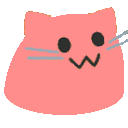
git版本查看和版本穿梭:
git log --oneline——查看版本
git reset --hard 版本号 ——进行版本穿梭
有的时候手会滑,把git给关闭了,正好穿梭在旧版本中, 想看更新的版本号,使用git reflog 注:前面的话不重要,重要的是git reflog。
分支:
默认只有主分支一般来讲主分支需要保存的是没问题的,用于上线使用的代码
小贴士:开发阶段的代码新建其它分支进行,不要在主分支上操作git branch 查看分支
git branch 【名字】 创建分支
git checkout 【名字】 切换分支
git checkout -b 【名字】 创建并切换
git push origin xxx:xxx 本地分支xxx作为远程xxx分支
git checkout -d 【名字】 删除分支
注:不要把-b 和-d 搞混....git clone -b <指定分支名> <远程仓库地址> 克隆分支代码
删除远程的分支:
如果要查看远程分支则git branch -a即可
git push 库名 --delete 分支名
git merge 【名字】 合并分支
注:合并,是将指定分支合并到当前所处的分支下
Eg:当前在master,执行git应该是这样吧或许
合并冲突:
出现的原因:多个分支修改同一个文件的同一块内容,然后进行了合并
根据需要进行删除工作
推送到远程仓库:
1 | git push origin 本地分支:远端希望创建的分支 |
也可以用可视化工具(看个人情况)
github desktop 软件
vscode插件 Gitlens
如何克隆远程仓库:
git clone https://仓库地址
git push 推送(注:第一次推送会输入密码和账号)
如果出现Everything up-to-date 则看 ①解决办法
git add.
git commit -m ‘message’
git push origin master
如何连接远程仓库:
1 | git remote add [name] [URL仓库地址] |
如何删除远程仓库链接
1 | git remote rm origin |
如何创建子模块:
1 | # 添加: |
删除:要在“.gitmodules”文件中删除相应配置信息。然后,执行“git rm –cached ”命令将子模块所在的文件从git中删除
如何学习Git:
推荐个网址:猴子都能懂得GIT入门
待更新中…